Magicavoxel-北欧风格书房设计(上)图文教程发布时间:2021年12月06日 08:00
虎课网为您提供字体设计版块下的 Magicavoxel-北欧风格书房设计(上)图文教程,本篇教程使用软件为 Magicavoxel,难度等级为初级练习,下面开始学习这节课的内容吧!
本篇教程讲解一个新软件Magicavoxel第三节-北欧风格书房设计-上,喜欢的一起来学习吧。
学完本课内容后,同学们可以根据下图作业布置,在视频下方提交作业图片,老师会一一进行解答。
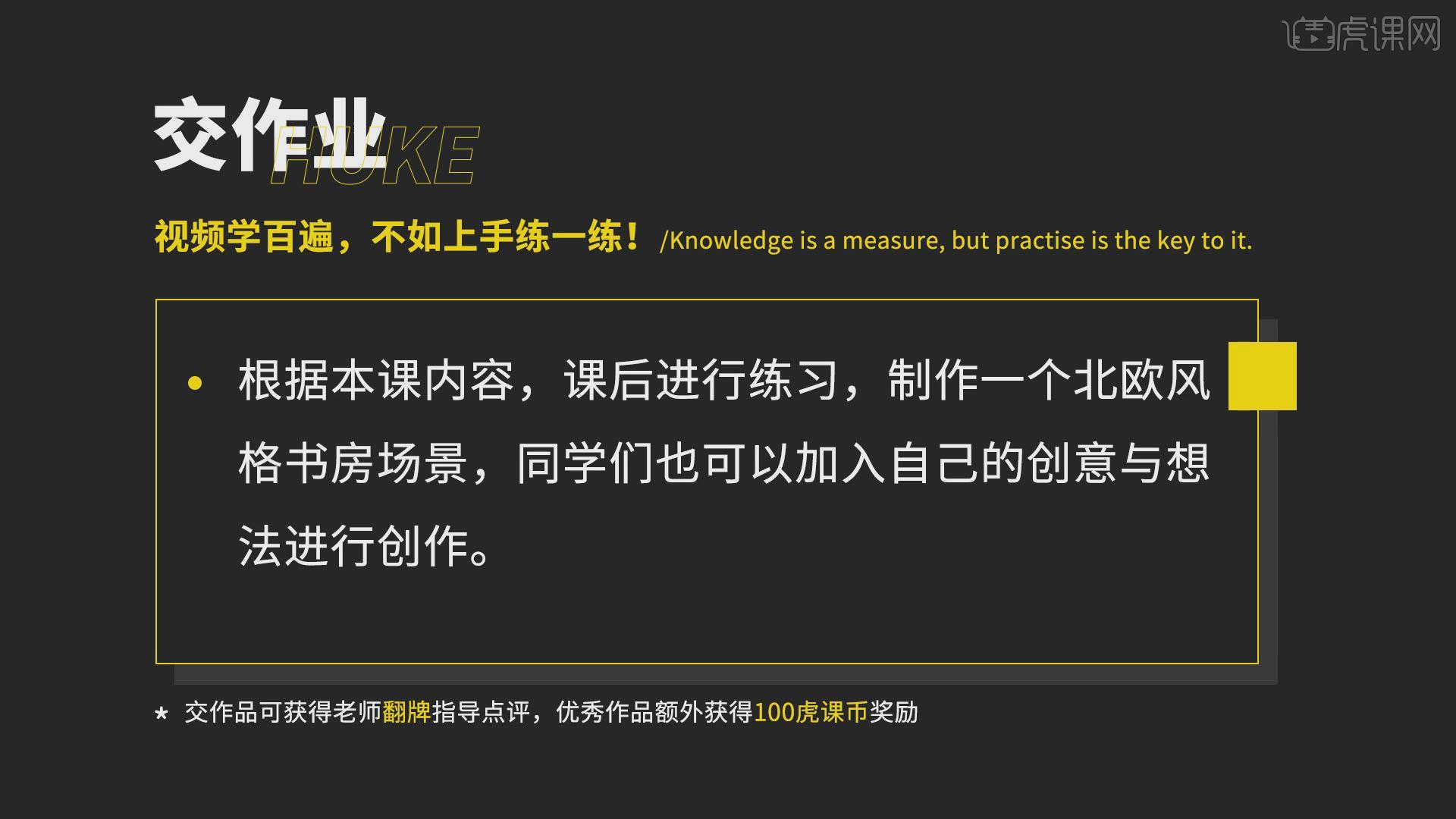
那我们开始今天的教程吧。

1.本节课程目的是使用MagicaVoxel制作北欧风格书房场景,课程重点是场景的搭建,色彩的搭配,熟练运用各种工具,课程难点是细节调整。
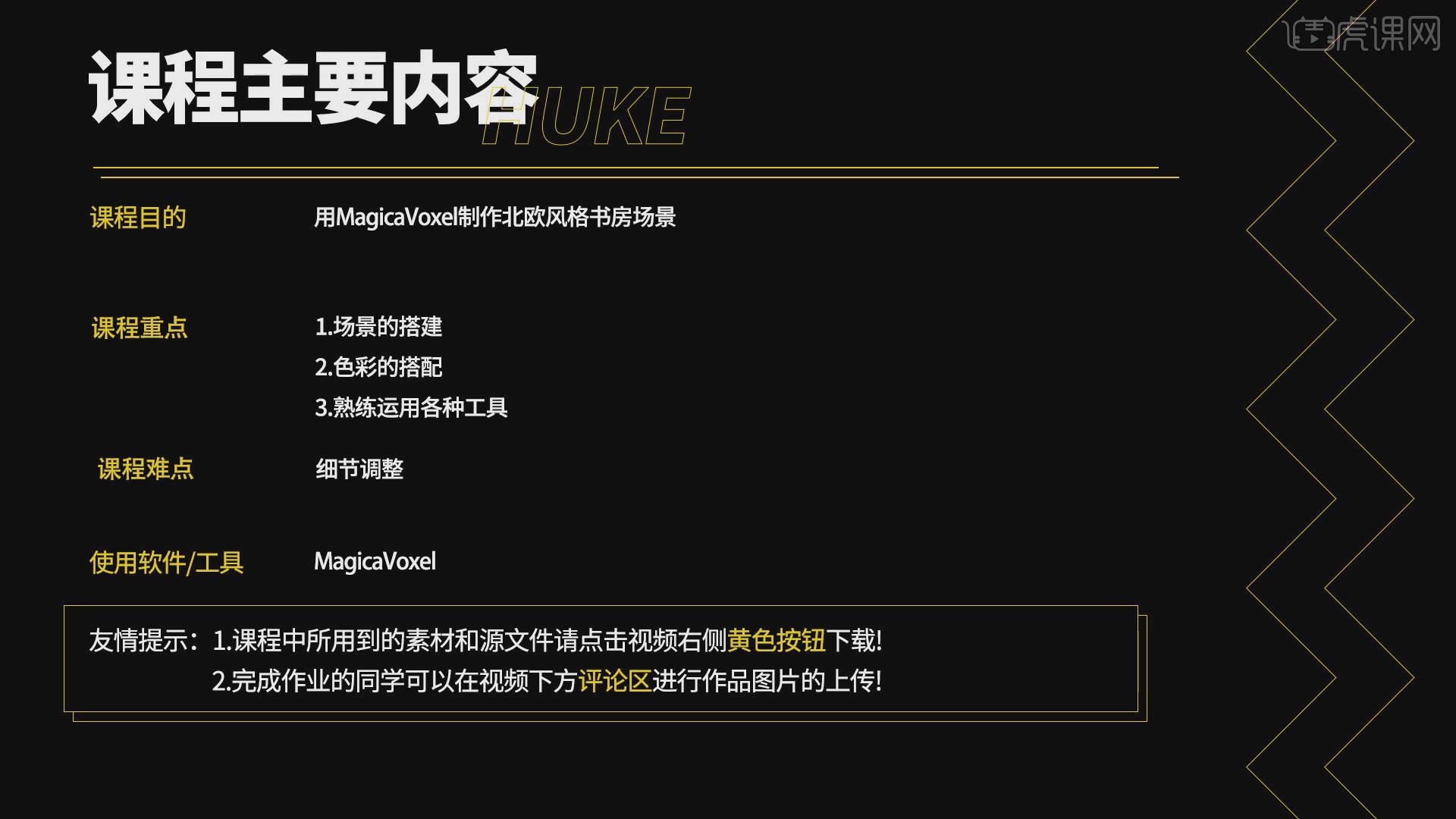
2.打开软件MagicaVoxel,将大小设为126x126,将颜色设为偏黄色,选择B笔刷点击【Attach】绘制矩形地板的形状。
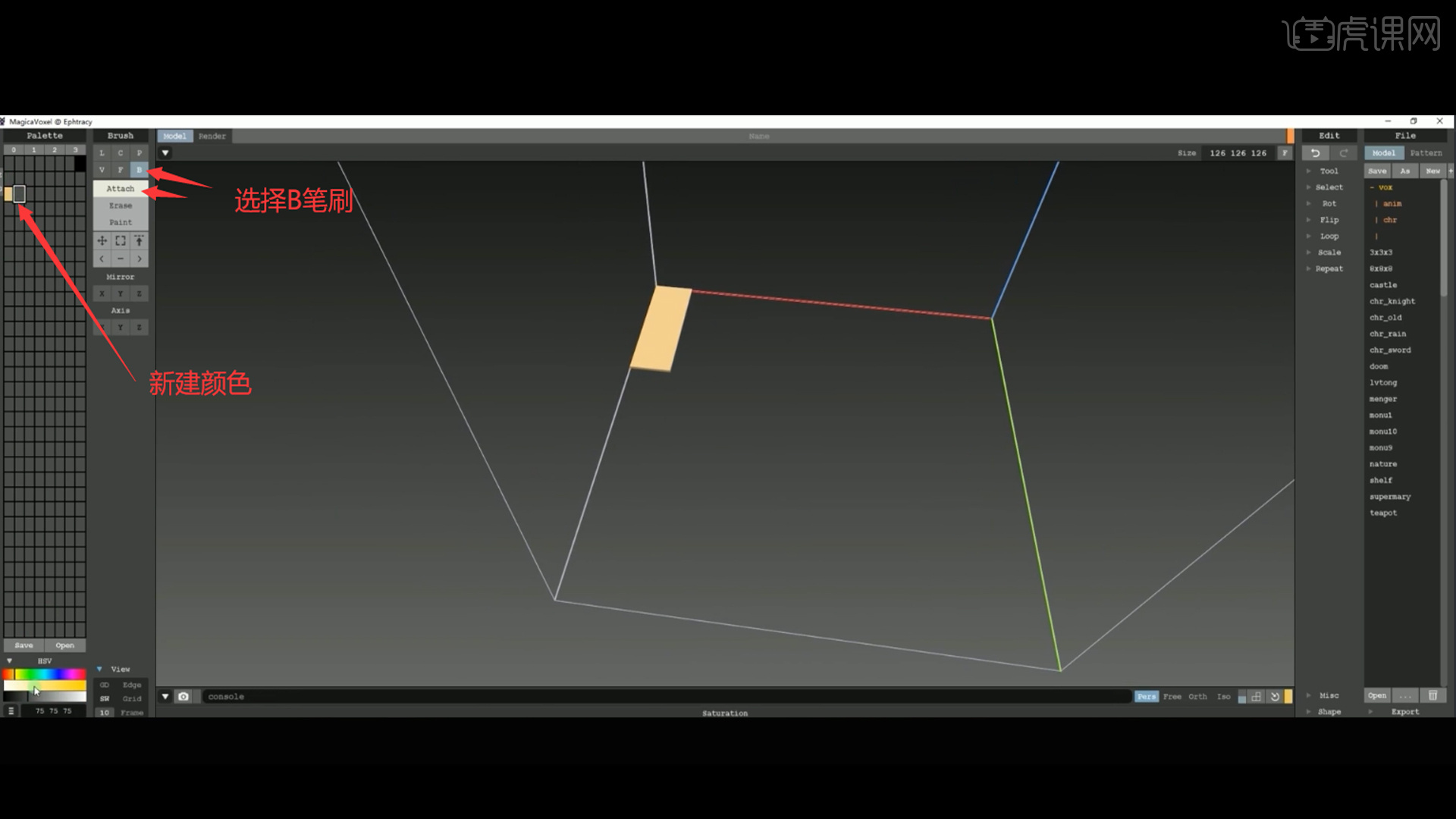
3.依次新建三个不同深度的黄色颜色,选择【B】笔刷,点击【Attach】继续绘制另外两个颜色的矩形色块。
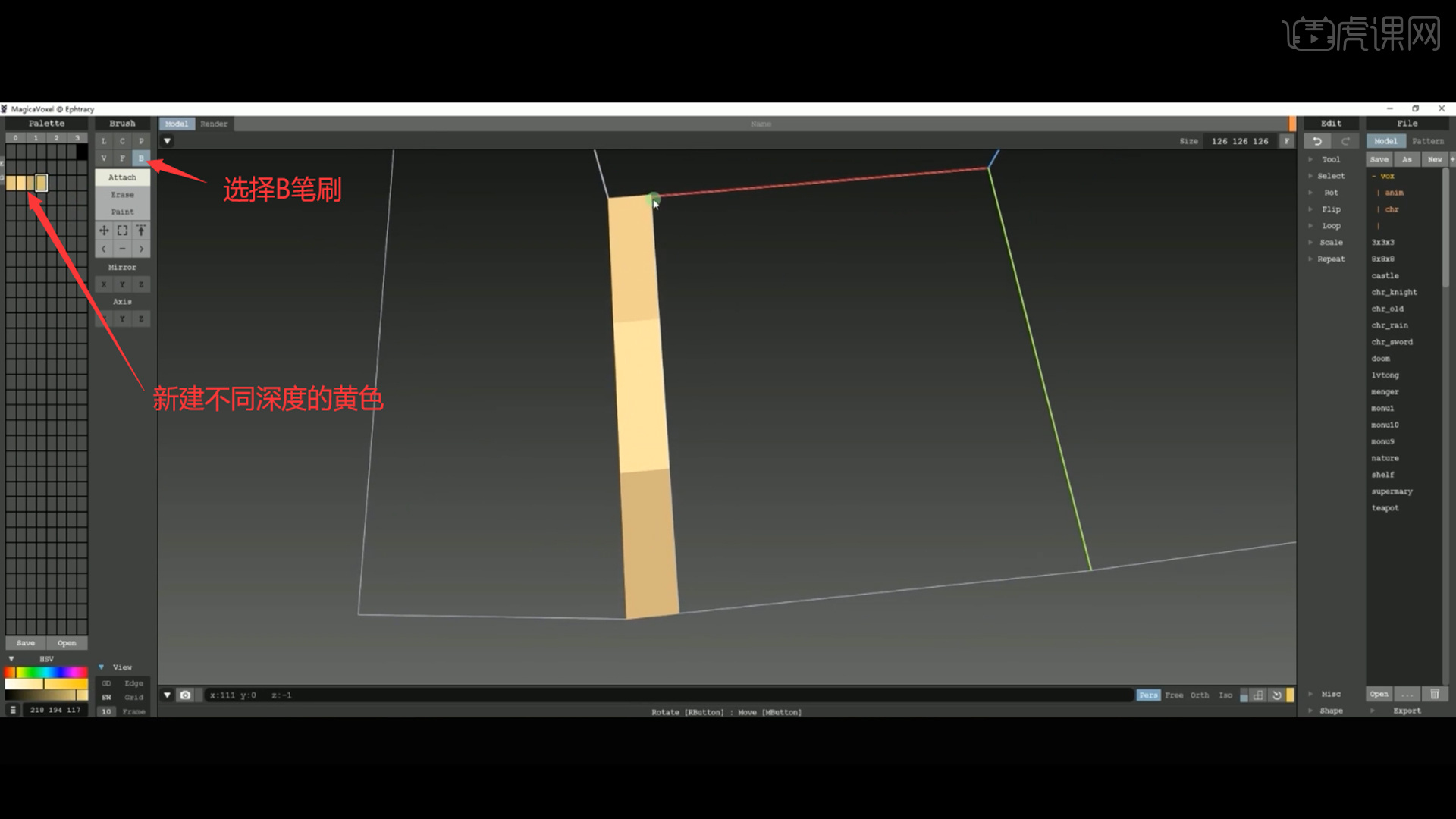
4.接着新建颜色,选择B笔刷点击【Attach】继续绘制另外两列的地板矩形。
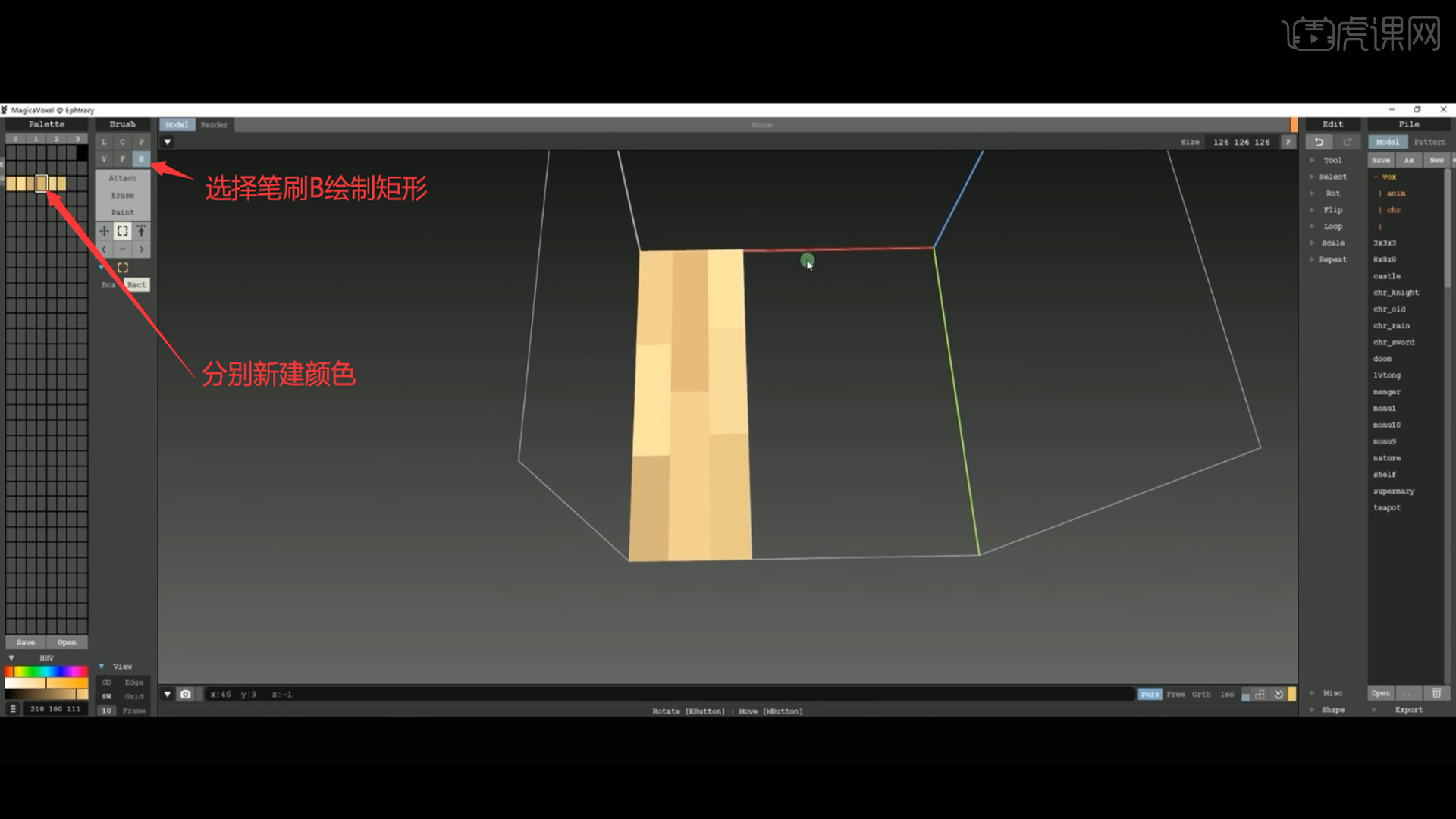
5.使用【选区工具】框选地板的矩形,【Ctrl+C】进行复制,【Ctrl+V】粘贴,使用【移动工具】对复制的地板进行右移,将地面铺满。
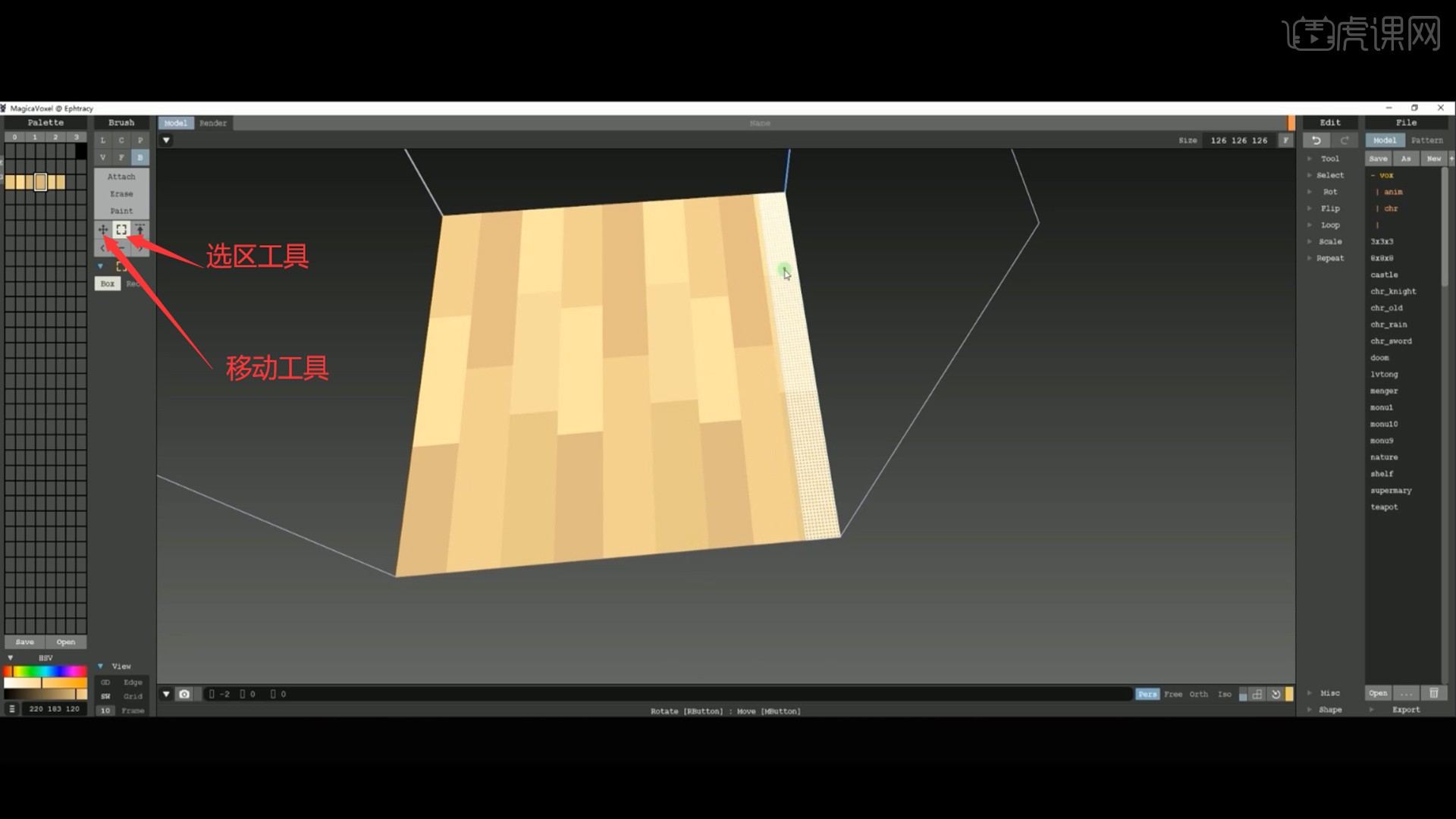
6.新建一个蓝色,选择颜色,选中【Attach】,使用【F】笔刷点击框绘制出两面墙。
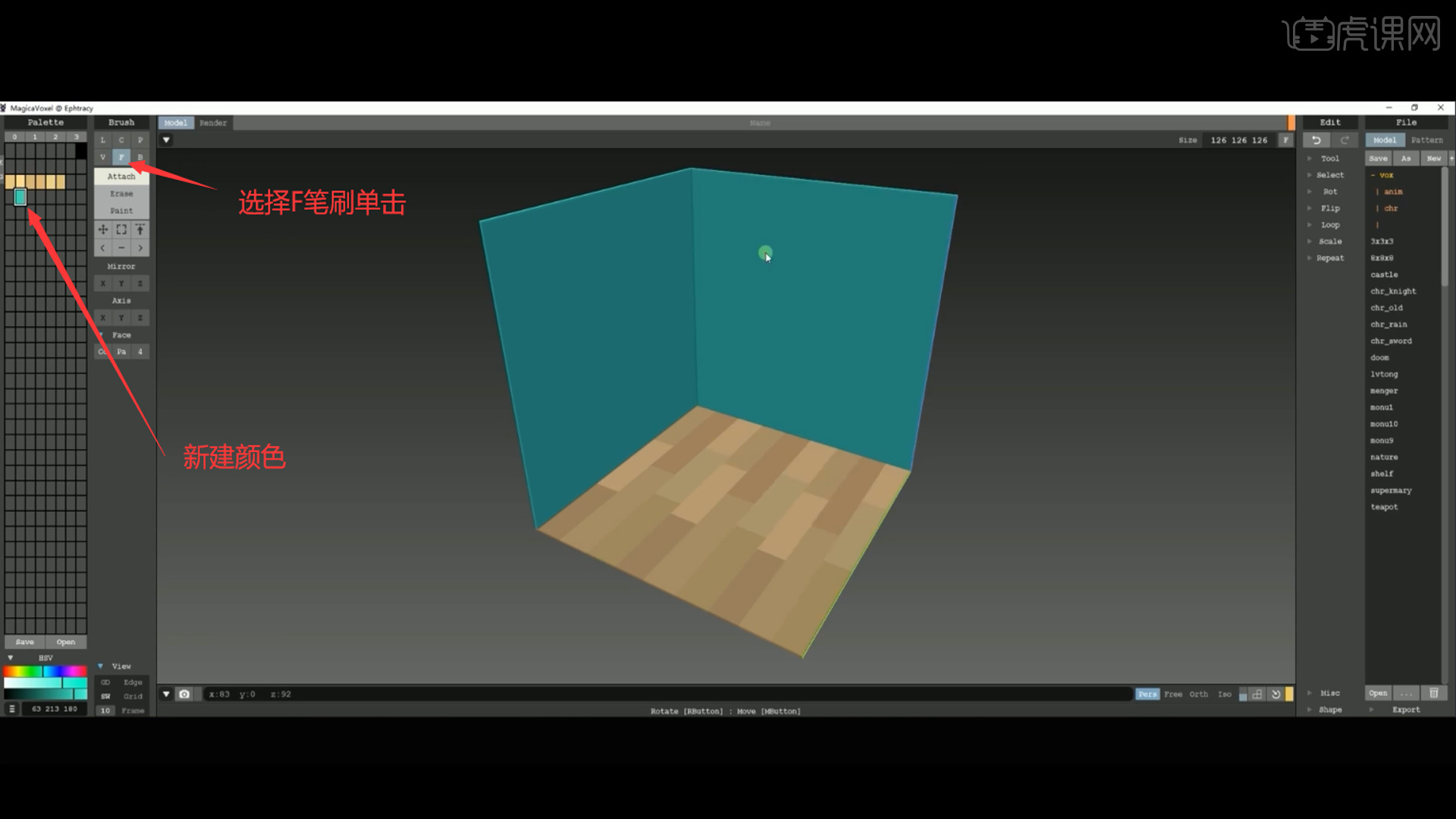
7.新建一个白色,选中颜色,选择【B】笔刷,点击【Palnt】对两面墙下边角的颜色进行修改。
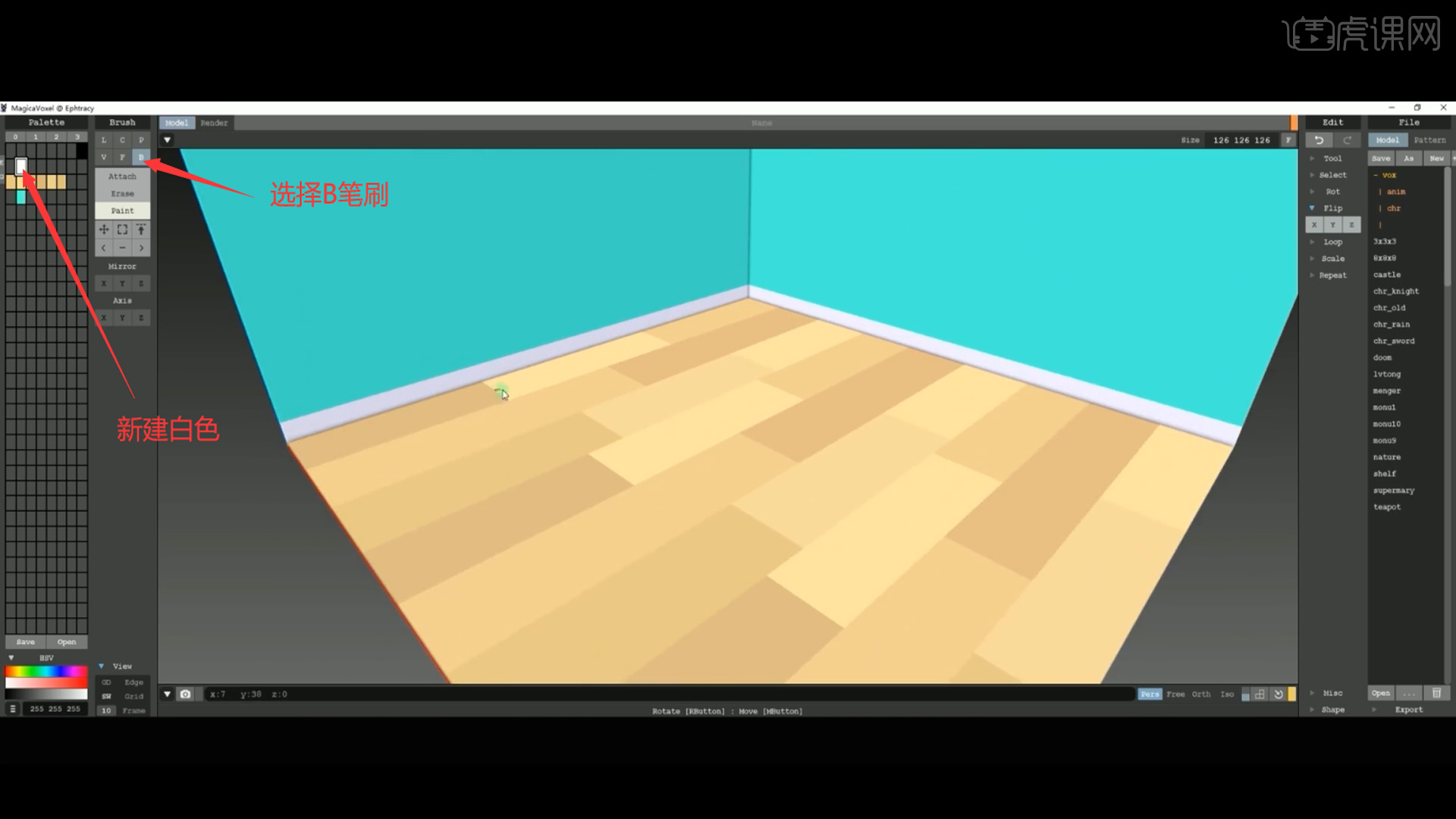
8.接着选择【B】笔刷,选择【Attach】绘制白色框上面的矩形线块。
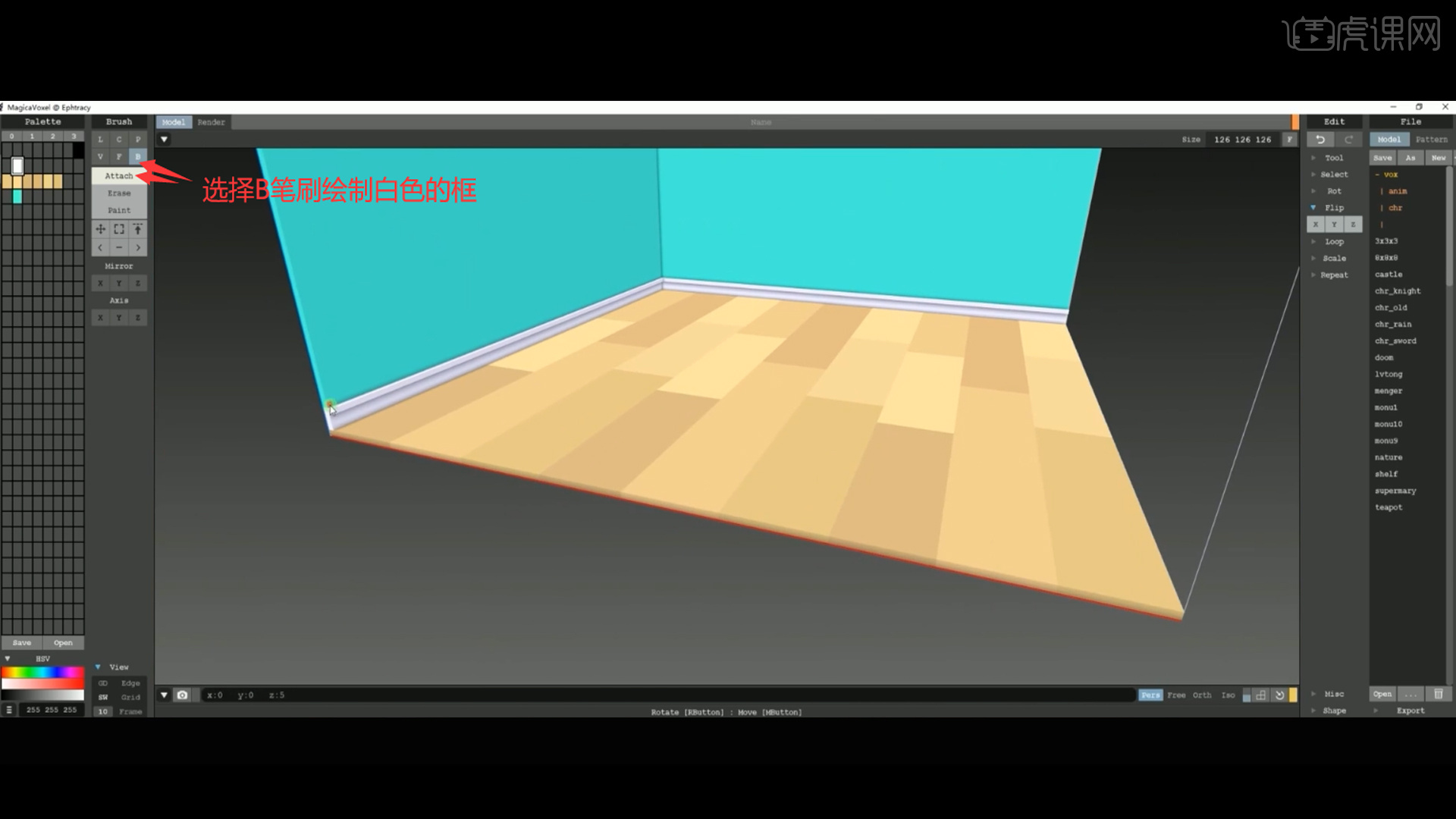
9.使用【选区工具】框选窗户的形状,选择【B】笔刷和白色的颜色,选择【Fill】,将窗户的形状修改为白色。
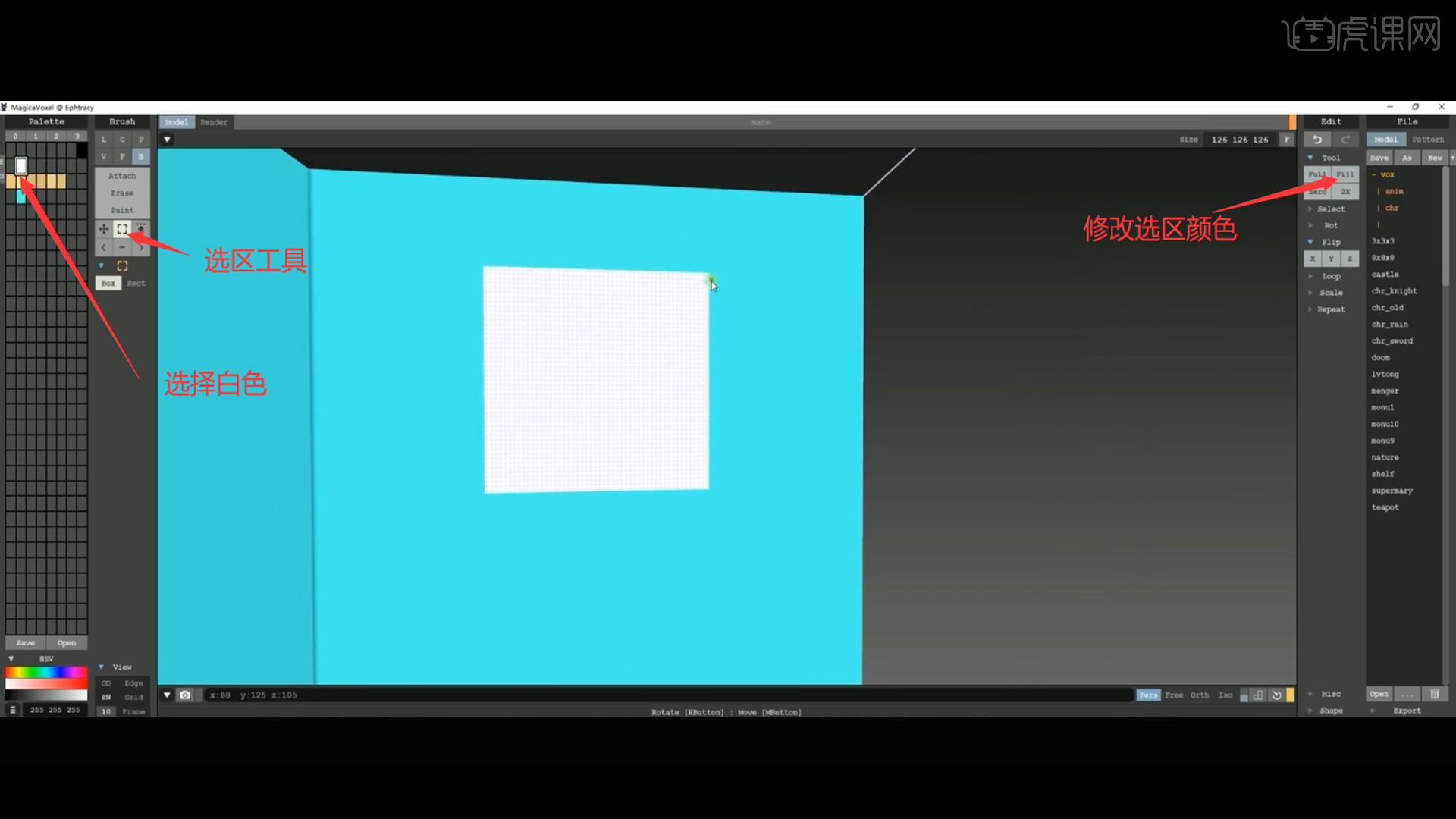
10.接着使用【B】笔刷,新建颜色为深一点的蓝色,绘制出玻璃的形状。
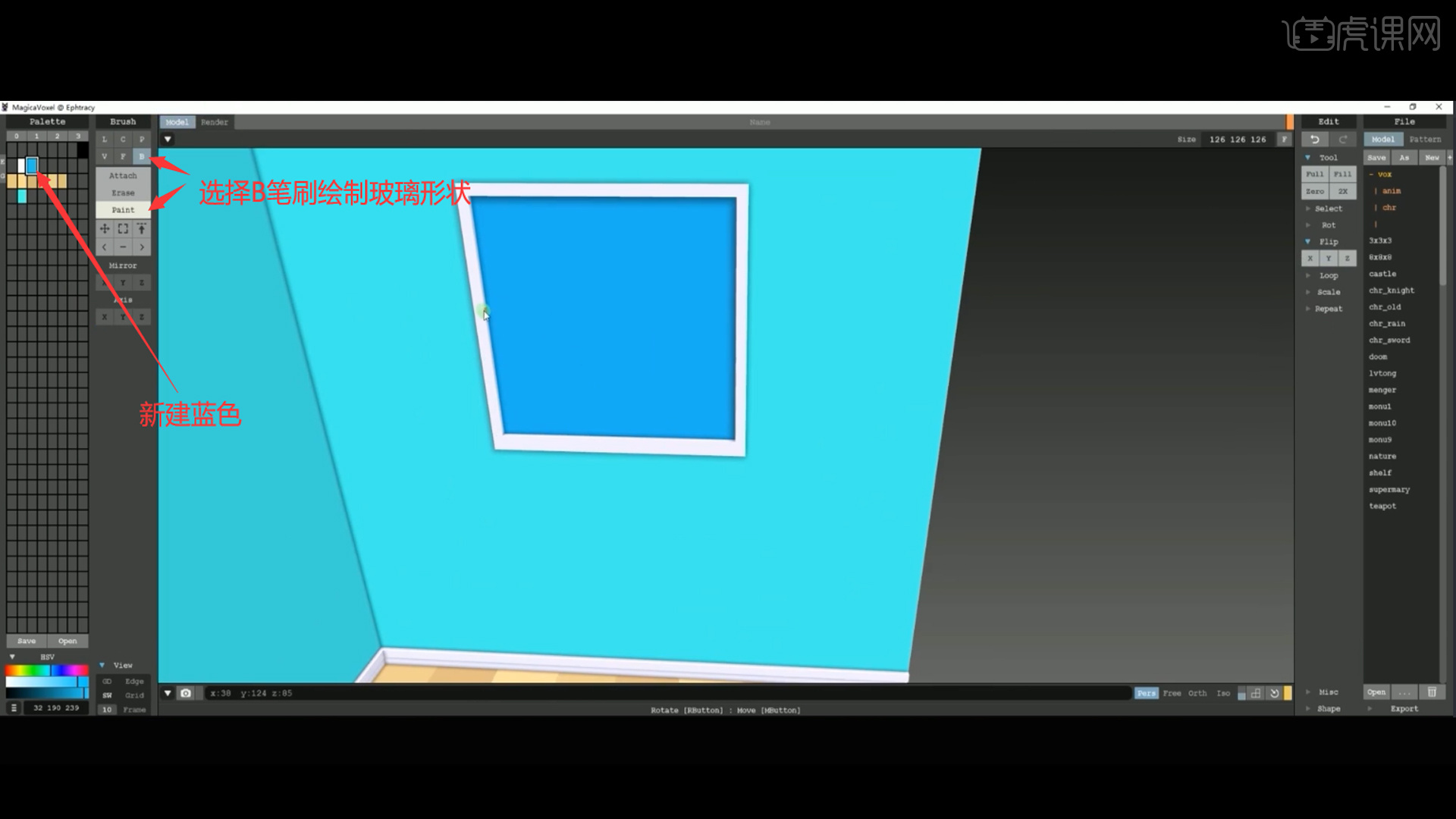
11.继续使用【B】笔刷,选择白色,绘制出窗框的矩形形状。
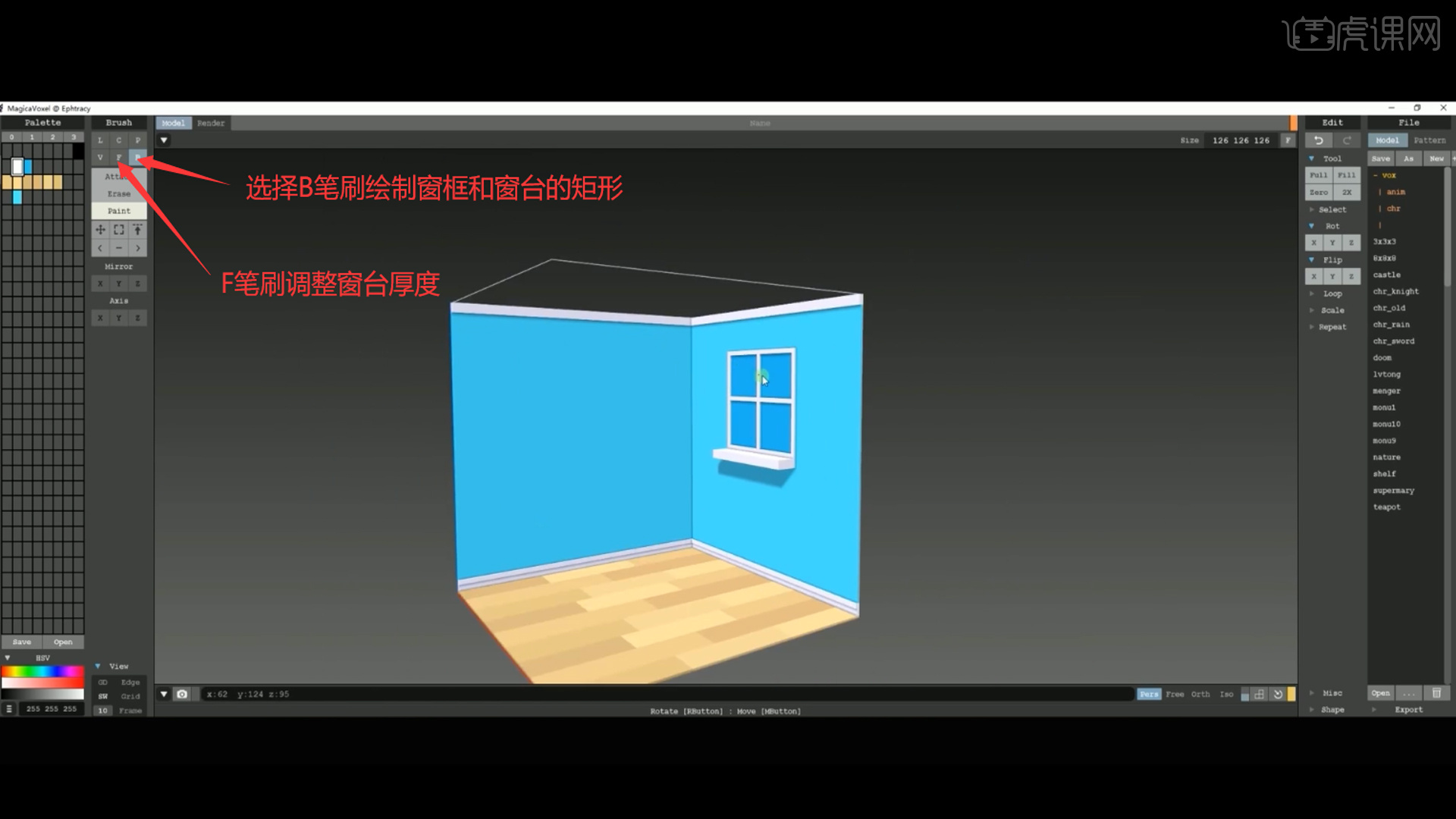
12.点击进入【Render】渲染的界面,选中玻璃的材质,调整【玻璃】材质下面的参数。
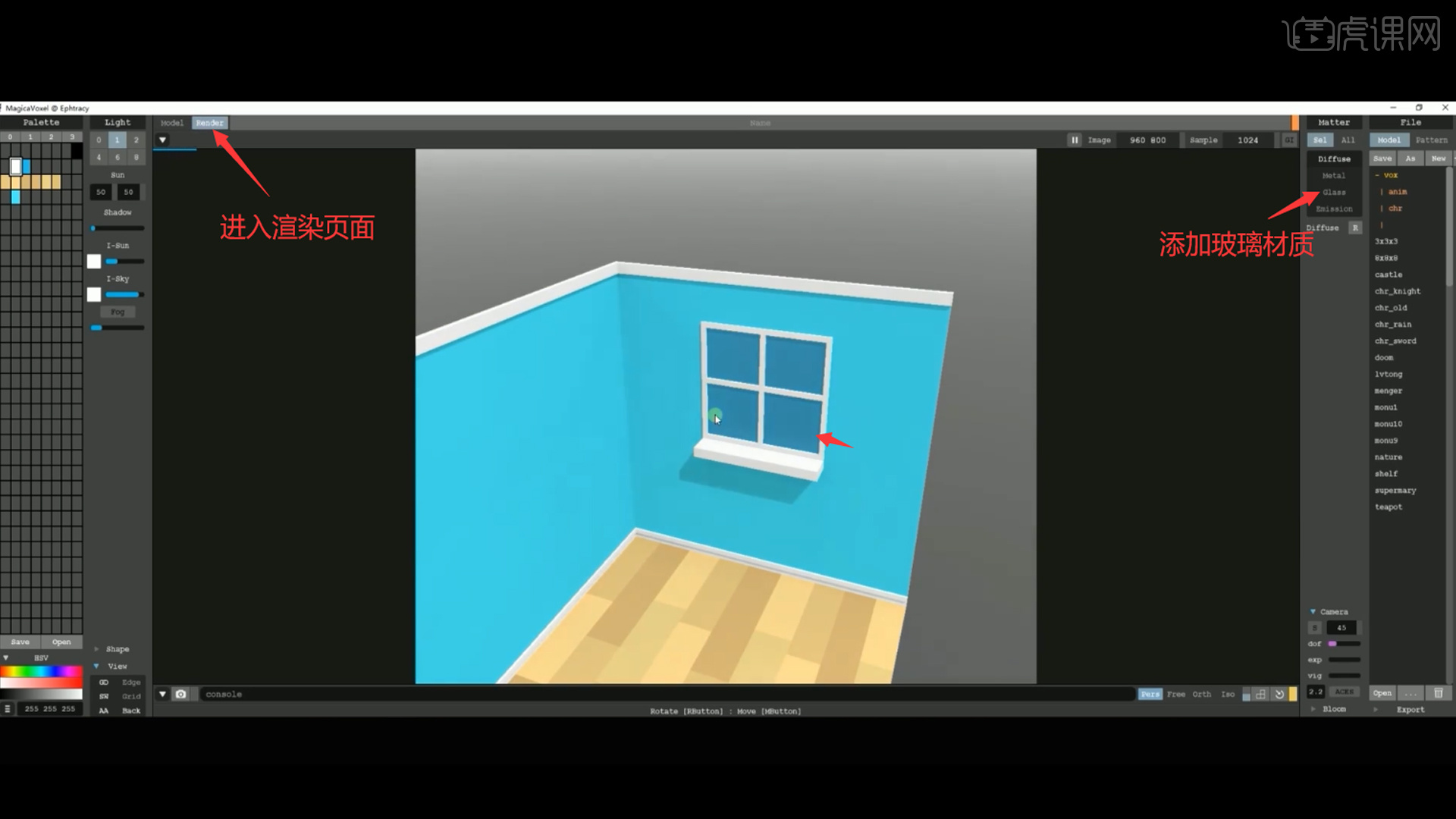
13.最终效果如图所示,本节课程结束,谢谢大家,希望大家及时提交作业。

以上就是 Magicavoxel-北欧风格书房设计(上)图文教程的全部内容了,你也可以点击下方的视频教程链接查看本节课的视频教程内容,虎课网每天可以免费学一课,千万不要错过哦!













